Comment mettre à niveau ou rétrograder un compte dans WHM ?
Vous pouvez mettre à niveau ou rétrograder des comptes en suivant ces étapes :
Étape 1 : Connectez-vous à WHM (les informations de connexion sont fournies pour votre WHM lors de l'achat d'un serveur Linux avec licence Centos + WHM/cPanel dans un e-mail de bienvenue)
Étape 2 : Accédez aux fonctions du compte
Cela peut être localisé rapidement en recherchant "Compte" dans la barre de recherche
Étape 3 : Accédez à Mettre à niveau/Rétrograder un compte

Étape 4 : Sélectionnez le compte en question
Étape 5 : Cliquez sur Modifier
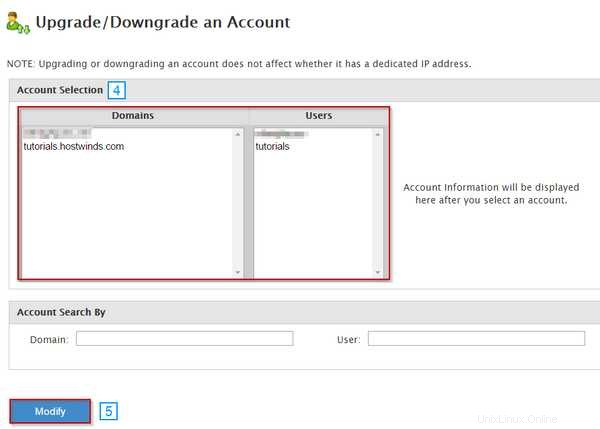
Étape 6 : Sélectionnez le package que vous souhaitez modifier
Étape 7 : Cliquez sur Mettre à niveau/Rétrograder
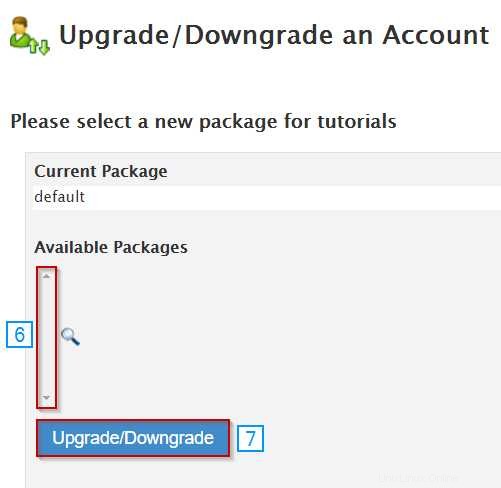
Vous pouvez afficher la configuration et les détails de n'importe quel package en cliquant sur l'icône en forme de loupe.